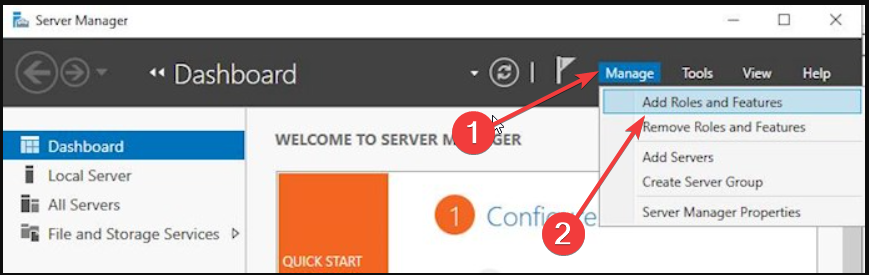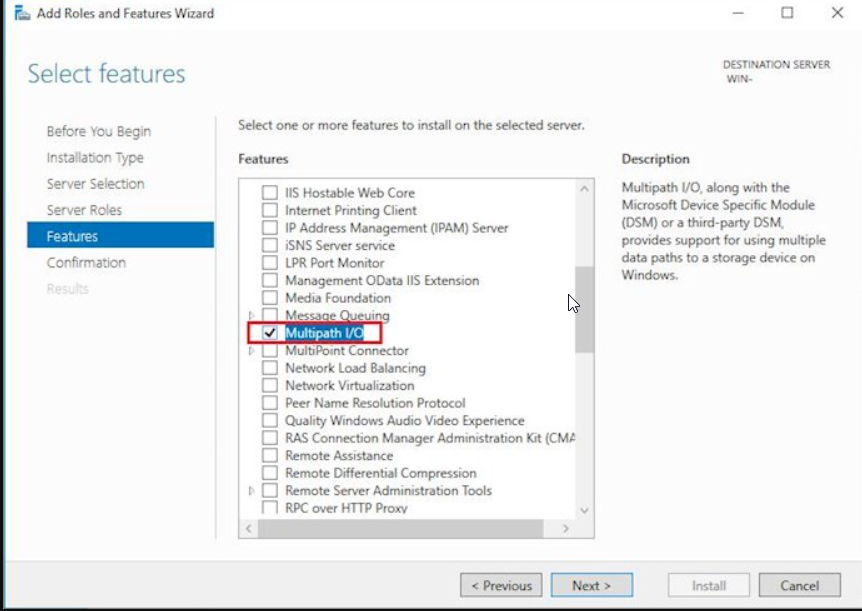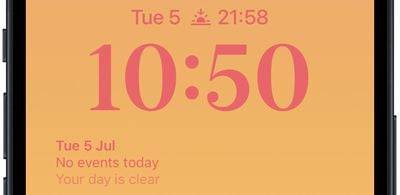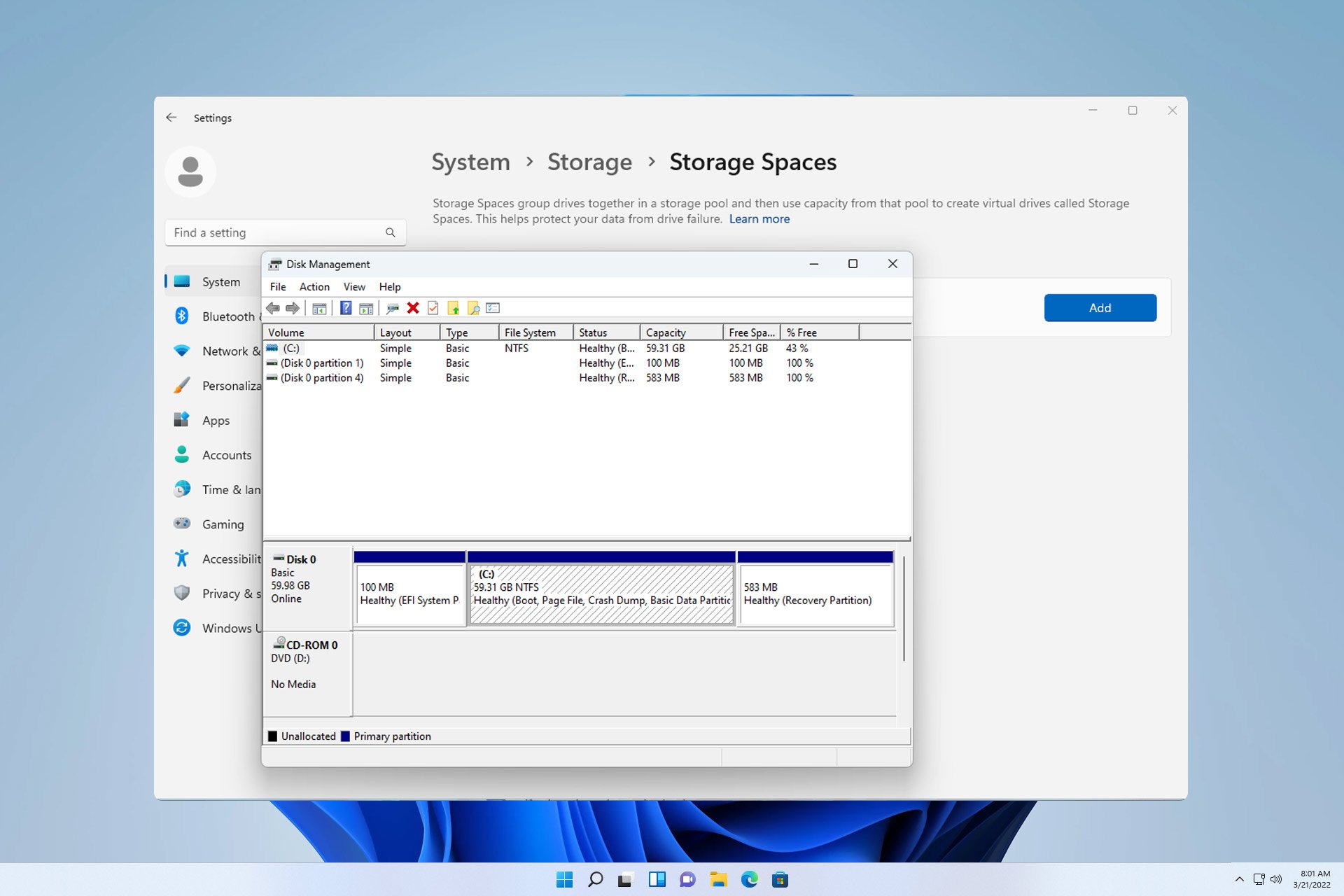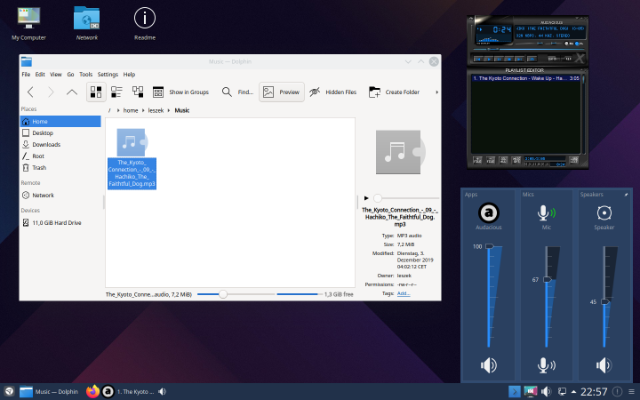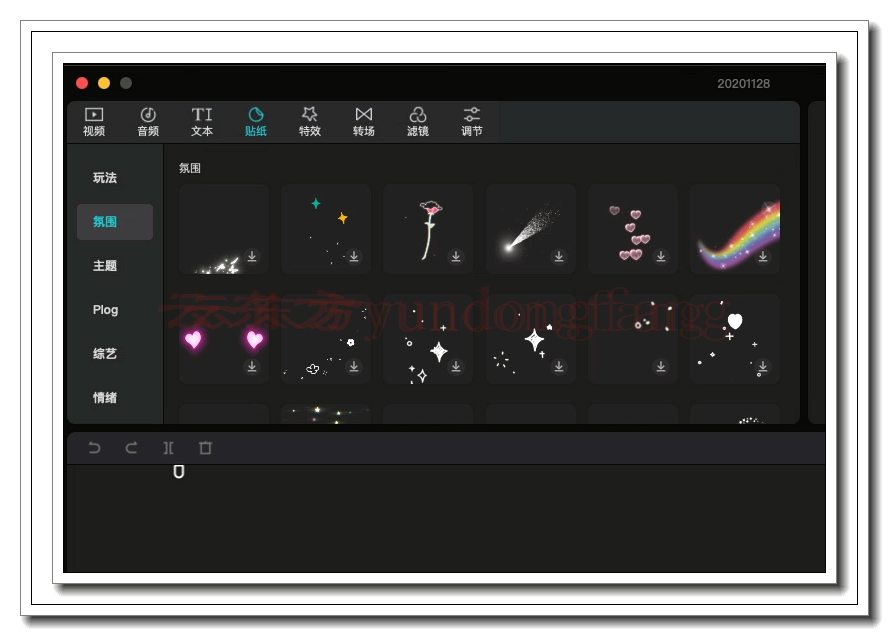多个用户报告在 Windows 事件日志中遇到事件 ID 158 错误事件。此事件消息在加入的计算机上每 5-10 秒弹出一次。
在本指南中,我们将与您分享详细信息,以帮助您了解此事件 ID 158 的含义以及如何快速解决它。让我们直接进入它。
什么是事件 ID 158?
根据Microsoft,Windows 事件日志中弹出的事件 ID 158 指示 Windows 11 或 10 中的两个或多个物理磁盘设备分配了相同的磁盘 GUID。事件 ID 158 也称为磁盘签名冲突。
GUID 代表全局唯一标识符,是一个用于标识资源的 128 位整数。它是使用Microsoft技术的开发人员使用的常用术语。其他人使用UUID,它代表通用唯一标识符。
值得注意的是,事件 ID 158 对 Windows 电脑没有任何功能或性能影响。它只是警告您两个或多个磁盘设备共享相同的磁盘 GUID。
事件 ID 158 的可能原因是什么?
此问题可能是由以下任何原因引起的:
- Microsoft 未启用多路径 I/O (MPIO) – 在这种情况下,将向物理磁盘分配多个路径,因为设备通过所有路径向系统公开,因此磁盘标识符、设备序列号、供应商 ID、产品 ID 等。多次暴露。
- 复制虚拟硬盘以创建虚拟机 – 如果用户已执行复制和粘贴操作以创建虚拟硬盘 (VHD) 以创建更多虚拟机 (VM),则使用相同的设备序列号、供应商 ID、磁盘标识符、产品 ID 等。多次暴露。
现在让我们看一下最有效的解决方案,这些解决方案将帮助您解决 Windows PC 上的事件 ID 158 问题。
如何修复事件 ID 158?
1. 启用 MPIO
1.1 安装服务器管理器
- 访问此链接并在您的计算机上下载服务器管理器。
- 打开 EXE 文件以开始安装。
- 单击下一步。
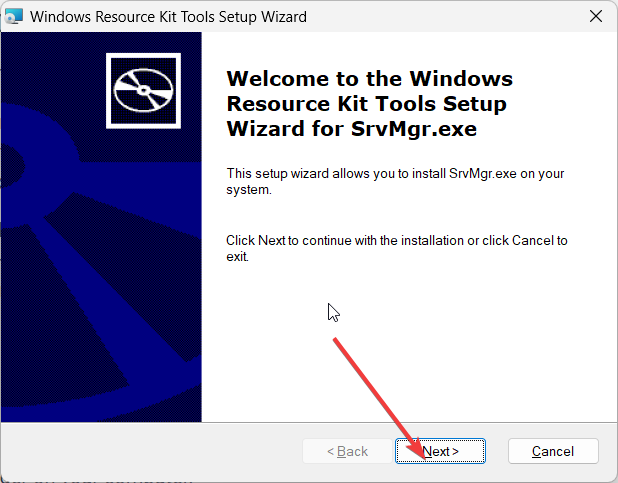
- 接受条款和协议,然后点击下一步按钮。
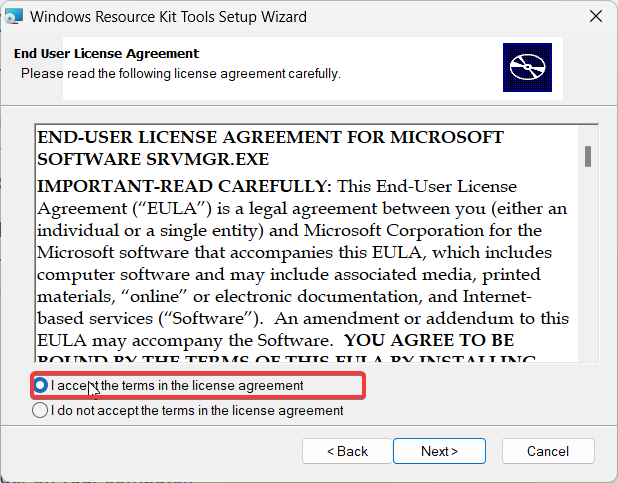
- 选择位置并点击 立即安装 按钮。
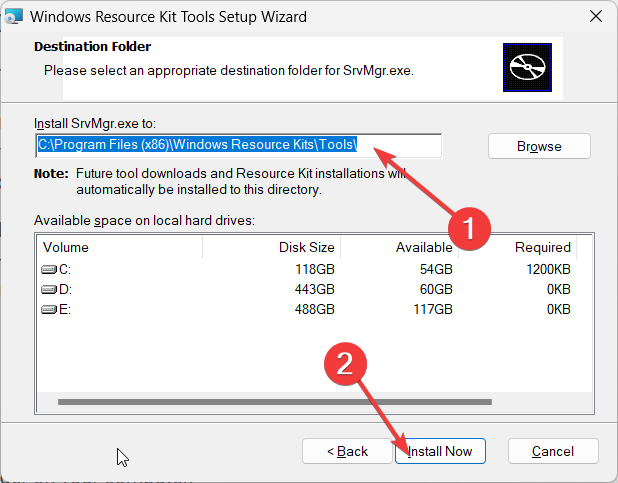
- 单击完成以完成设置。
某些PC问题很难解决,尤其是在Windows的系统文件和存储库丢失或损坏时。
请务必使用专用工具,例如 Fortect,它将扫描损坏的文件并将其替换为其存储库中的新版本。
若要修复事件 ID 158 Windows 事件日志,需要在计算机上安装服务器管理器。
许多用户无法在“管理工具”部分中找到服务器管理器,因为它最初未安装。
按照上述步骤在您的PC上安装Windows服务器管理器。我们有一个指南,解释了一些其他方法,您可以通过这些方法安装服务器管理器并交叉检查服务器管理器的所有组件是否已安装在您的 PC 上。
1.2 在您的 PC 上启用 MPIO
- 按键打开“开始”菜单。Win
- 键入 Windows 工具并打开顶部结果。
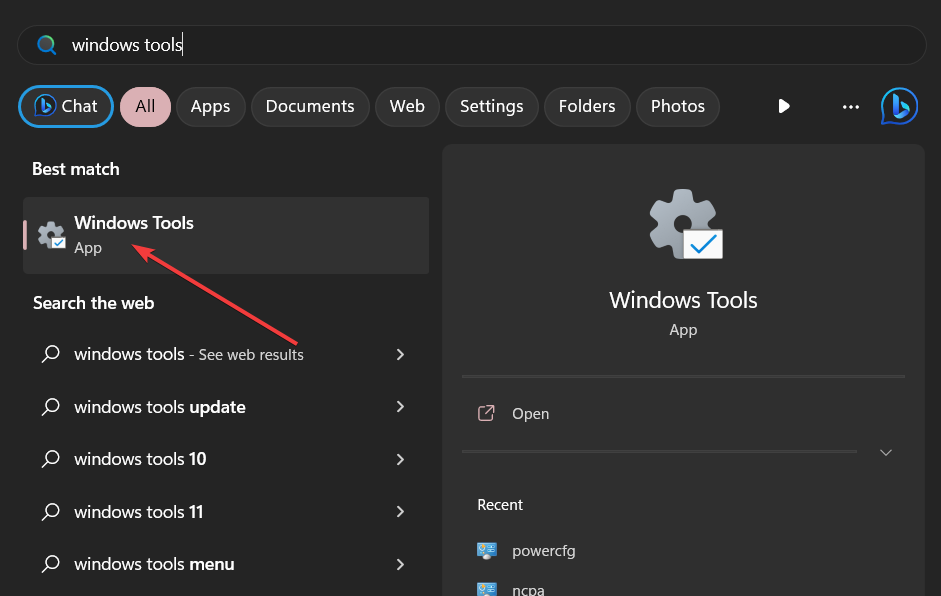
- 单击服务器管理器将其打开。
- 单击顶部的“经理”选项,然后选择右侧的“添加角色和功能”选项。
- 从左侧窗格中选择功能,向下滚动,然后选中多路径 I/O (MPIO) 框。
- 打 下一页 并安装 按钮。
- 安装完成后,关闭向导并重新启动电脑。
- 电脑启动后,打开“开始”菜单,键入 MPIO,然后打开它。
- 单击顶部的“发现多路径”选项卡。

- 在“其他”部分下选择设备,然后单击“添加”。

- 重新启动计算机。
按照上述步骤操作,请确保在PC上启用了MPIO或多路径I / O,这是您收到事件ID 158问题的主要原因。
2. 运行重置磁盘标识符参数
- 按键打开“开始”菜单。Win
- 键入 Powershell 并以管理员身份运行它。
- 键入以下命令,然后按以了解当前标识符。Enter
Get-vhd -path “path of your disk\nameofyourdisk.vhdx” - 执行以下命令以运行 ResetDiskIdentifier 参数。
Set-vhd -path “path of your disk\nameofyourdisk.vhdx” -Resetdiskidentifier
3. 更新芯片组驱动程序
- 按键打开“开始”菜单。Win
- 键入设备管理器并打开它。
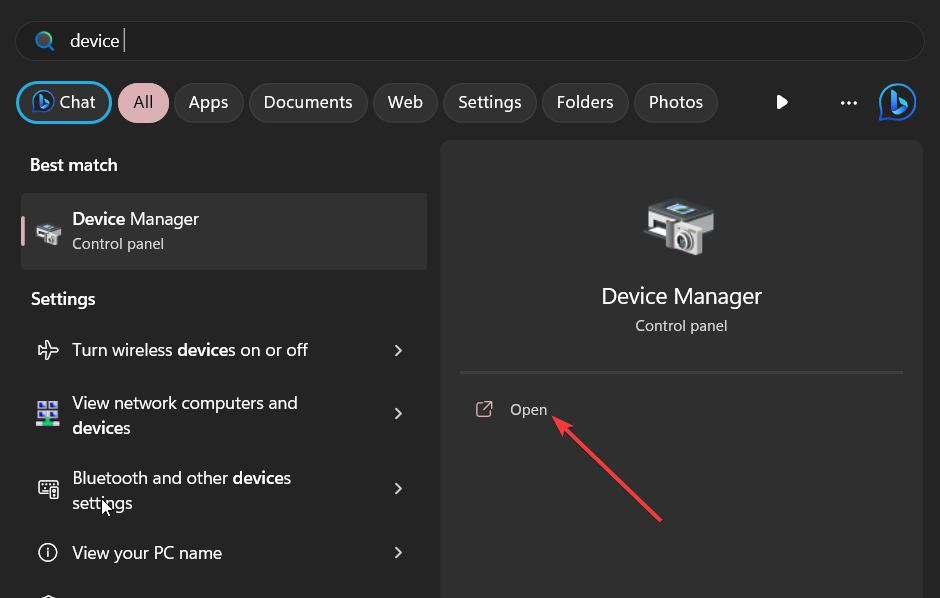
- 展开“系统设备”部分并打开芯片组驱动程序。
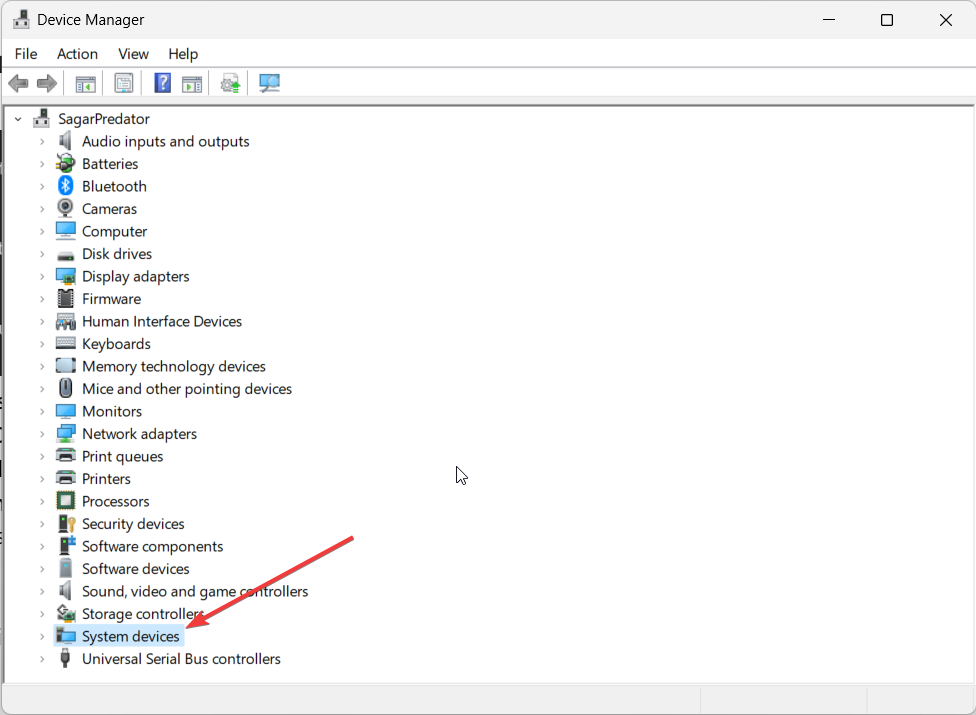
- 切换到“驱动程序”选项卡。
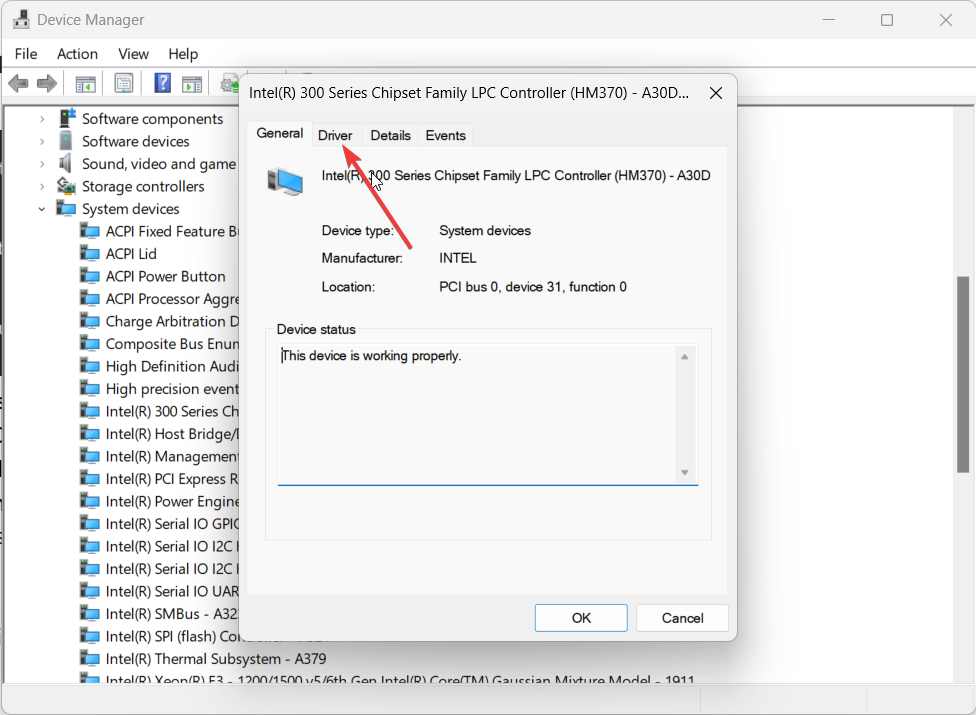
- 选择“更新驱动程序”按钮。
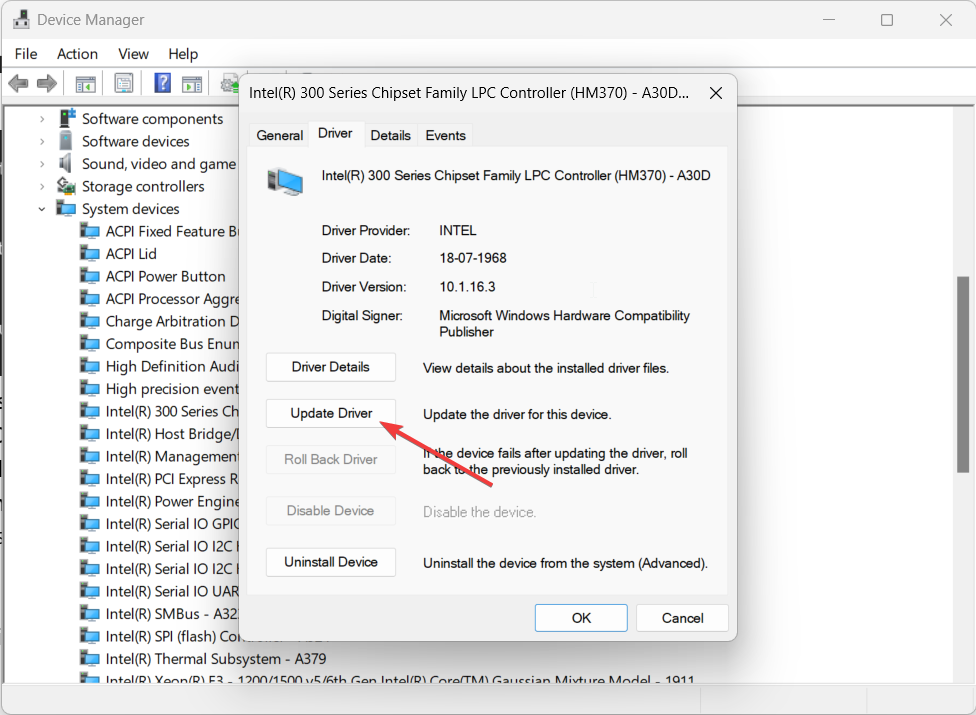
- 选择自动搜索驱动程序选项。
- 安装最新更新并重新启动计算机。
多个用户报告说,在更新其芯片组驱动程序后,他们能够解决其 PC 上的事件 ID 158 问题。
这就是我们在本指南中的内容。我们有一个指南,说明如何轻松解决事件 ID 4103 以及导致问题的原因。
您还可以查看我们的专用指南,这些指南将帮助您修复事件 ID 16 和事件 ID 10010 及其根本原因。